Windows7 アイコンが正常に表示されない時の対処法
白紙またはファイルのようなアイコンが表示される時の対処方法です。
※バージョンの更新等でアイコンがおかしくなった時は、インストールしたアプリケーションを起動してみて下さい。また、タスクバー上のアイコンは表示の変更が必要な場合があります。
隠しファイル、隠しフォルダー、および隠しドライブを表示していない場合、先に設定しておきましょう。
エクスプローラーを開いてAltキーを押下、ツールを表示します。

ツールを開いて「表示」タブで中程にある「隠しファイル、隠しフォルダー、および隠しドライブを表示する」を選択します。
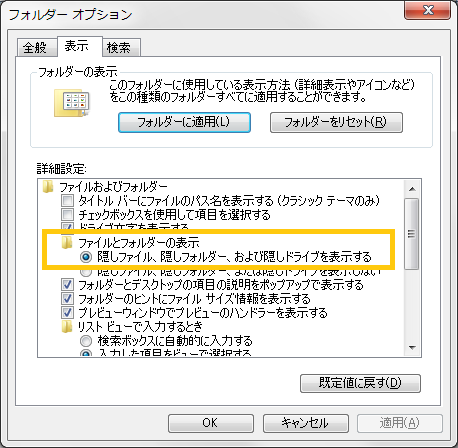
隠しファイルを表示したら、アイコンキャッシュを再構築しましょう。
システムのドライブにて、\ユーザー\<ログオンユーザー名>\AppData\Local フォルダの中にある IconCache.db ファイルを削除します。(ゴミ箱を経由しないためにはShiftおしながらDeleteキー)

パソコンを再起動します。再起動してもアイコンが復活しない時は次の対処方法を実行してください。
IconCache.db を削除します。削除後、デスクトップを右クリックして画面の解像度を開きます。

アイコンキャッシュを再構築するために、解像度を一旦変更し、改めて元に戻します。例えば1920*1080から1600*900を選んで適用後、再び1920*1080に戻してOKとします。

これで再構築されたアイコンキャッシュからも壊れたデータが消えました。
PCを再起動します。ログオフ時にアイコンキャッシュから新しいIconCache.dbが作成され、再起動後から参照されるようになります。この時、どういう訳かIconCache.dbが表示されないことがありますが、その場合は一度電源を切り、もう一度起動すると作成されるようです。
・参考URL
suu-net.net
answers.microsoft.com